A laptopok összekapcsolása Wi-Fi-n keresztül

- 2986
- 335
- Hegedüs Sándor
Különböző módon csatlakoztathatja a számítógépeket a hálózathoz. Lehet egy helyi hálózat kábelen keresztül, vagy ha van egy útválasztó a helyiségben, akkor rajta keresztül csatlakoztathatja a számítógépeket egy közös hálózathoz. Ha nincs útválasztó, akkor két laptopot csatlakoztathat a Wi-Fi-n keresztül vezeték nélküli adapterük segítségével. Ugyanakkor nem szabad internet -hozzáférés.
Az eszközök közötti kommunikáció szükségessége felmerült a technológiák fejlődésével, növelje az információ mennyiségét, bővítse a számítógépes technológia használatának területeit. És ha egy vezeték nélküli kommunikációs modult általában helyhez kötött számítógéphez vásárolnak, akkor a laptopok általában ilyen beépített berendezéssel rendelkeznek.

Hogyan lehet kötni egy vezeték nélküli kapcsolatot - az új cikkünkben
A laptopokban a Wi-Fi modult általában a Bluetooth-szal kombinálják, amely lehetővé teszi az adatok közötti cserélést, csak alacsonyabb sebességgel, korlátozott távolsággal és alacsony funkcionalitással. A Wi-Fi lehetővé teszi egy teljes értékű helyi vezeték nélküli hálózat konfigurálását.
A laptopok kombinálása útválasztóval
Az útválasztón keresztül csatlakoztathatja a laptopokat és a helyhez kötött számítógépeket a közös helyi hálózathoz, függetlenül attól, hogy miként csatlakoznak az útválasztóhoz - Wi -fi vagy hálózati kábel útján. Ugyanakkor minden eszköznek megvan a saját IP -címe és internet -hozzáférése, képesek lesznek adatokat is cserélni egymás között. Ha két laptopot csatlakoztat egy útválasztó jelenlétében, kövesse a következőket:
- Bekapcsoljuk a laptopok Wi-Fi modult. Az útválasztót természetesen be kell kapcsolni.
- A Start menüben keresse meg a "számítógép" sort, és nyomja meg a jobb egérgombot, nyissa meg a "Tulajdonságok" gombot. A mindkét laptop munkacsoportjának területén azonos névnek kell lennie. Alapértelmezés szerint ez általában munkacsoport.

A tulajdonságokban ellenőrizze a számítógép és a munkacsoport nevét
- Ezután látogasson el a "Vezérlő központ és az általános hozzáférés" kattintson a "Home Group létrehozása" kattintással, ha nem jön létre. Ugyanakkor a "otthoni hálózatot" az internetes beállításokban kell kiválasztani az internetes beállításokkal. Ha már van egy csoport, akkor azonnal lépjen a beállításaira.
- Jelölje meg azokat az elemeket, amelyek egy másik eszközhöz rendelkezésre állnak.
- Most meg kell változtatnia a teljes hozzáférés kiegészítő paramétereit, kövesse a vonatkozó linket.
- Itt kell engedélyezni a hálózat észlelését, és lehetővé teszi más számítógépek számára a fájlokhoz és nyomtatókhoz való hozzáférést. Jobb kikapcsolni a jelszó védelmét.
- Most lépjen a "Vezérlő központ" -ra, és az aktuális kapcsolat mellett nyomja meg a "Network Map" gombot. A megnyitó ablakban egy kommunikációs diagramot mutatnak be az útválasztó, az internet és a kapcsolódó két laptop között. Csak kattintson a kívánt ikonra.
Alapértelmezés szerint a helyi lemez tartalmának csak egy része érhető el. A teljes hozzáférést kézzel kell beállítani:
- Kattintson a jobb gombra a mappában vagy a lemezen, amelyhez egy másik laptopból szeretne hozzáférni.
- Lépjen a "Általános Access" menübe, majd a "Bővített általános hozzáférés beállításai" oldalra, ha ez egy lemez. Vagy az "All felhasználó (olvasás és felvétel)" albekezdéshez, ha ez egy mappa.
- A lemez esetében válassza az „All felhasználók” lehetőséget a nyitóablakban, és tegye a csekkeket minden felbontási pontra.
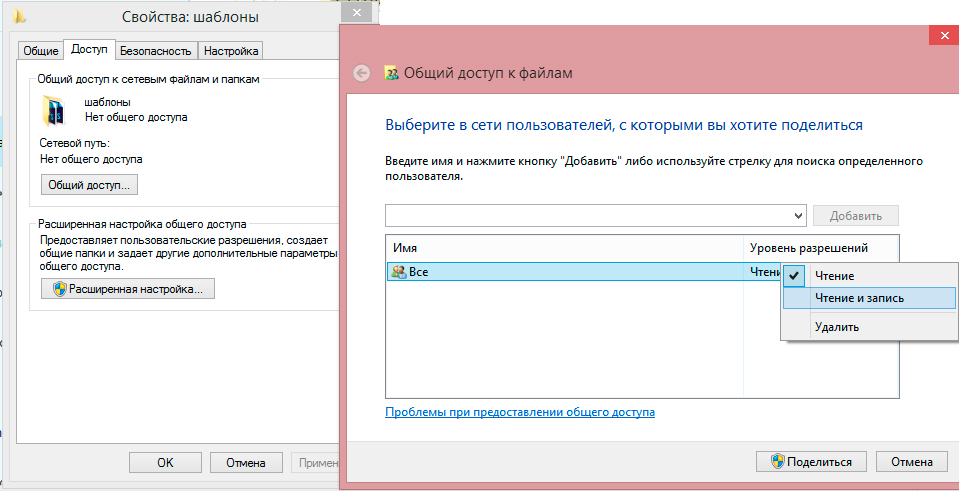
Jelezze a felhasználókat és állítsa be a hozzáférés jogát
Így lehetséges volt az egyes számítógépek csatlakoztatása a helyi hálózathoz, és most a laptopok közötti korlátozások nélkül mozoghat, és az információkat cserélheti. Ezen felül mindkettő csatlakozik az internethez. Ezzel a módszerrel bizonyos nehézségek merülhetnek fel egymással, például kapcsolathibák, jelszavak stb. D. A Windows nagyon szeszélyes a biztonság területén. Figyeljen a következőkre:
- A tűzfal és az antivírus paraméterei - blokkolhatják a kapcsolatot. Kapcsolja ki teljesen, hogy megbizonyosodjon arról, hogy nem jelentenek problémát.
- A fiókok beállításai. Próbáljon mindkét eszközön azonos nevekkel és jelszavakkal létrehozni fiókokat. Ne használjon üres jelszót. És létrehozhat egy vendégbejegyzést is, és hozzáigazíthatja azt az összes engedélyt.
- Vannak idők, amikor problémák merülnek fel, úgy tűnik, hogy az ilyen apróságok, mint a dátumok és a 2 számítógép közötti idő közötti eltérések miatt. Ellenőrizze ezt a paramétert csak esetben.
Ellenőrizheti a kapcsolatot a parancssorral:
- Először: a "Hálózat térkép" ablakban hozza az egeret a laptop ikonra, és megjelenik egy ablaka, amelynek IP -címe megjelenik.
- Nyomja meg a Winkey+R gombot, írja be a CMD -t, egy parancssor jelenik meg.
- Tárcsázza a ping parancsot, majd a laptop IP -címén keresztül.
- Ha a csomagok cseréje sikeresen megtörténik (amely a parancssoron jelenik meg), akkor a hálózat működik.
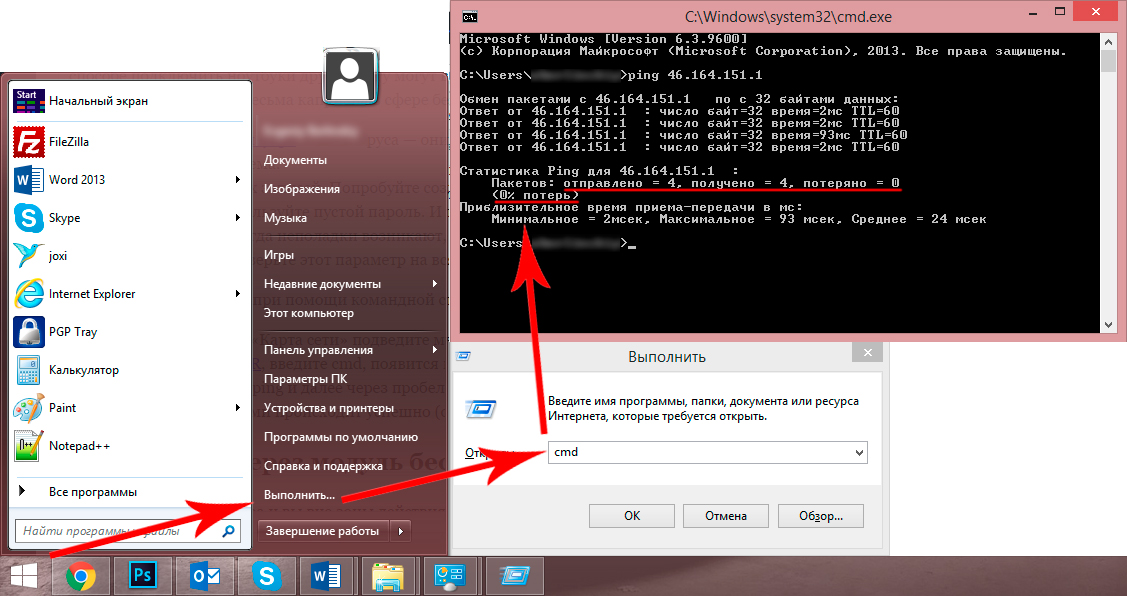
Ha nincs veszteség, akkor mindent jól tettél
Kapcsolat vezeték nélküli modulon keresztül
Ha nincs útválasztó, és a Wi-Fi akciózónán kívül tartózkodik, akkor még mindig lehet két laptopot csatlakoztatni egy helyi hálózathoz. A Windows Vistában és fentiekben van egy speciális mester a kapcsolatok létrehozásához. A számítógépeket beépített vezeték nélküli modulon keresztül csatlakoztatják, és Wi-Fi kapcsolatot hoznak létre egymás között.
Ebben az esetben egy laptopot kell konfigurálni a jel továbbításához, a második pedig megkapja. Figyeljen a helyükre, a betonfalakra és más akadályokra, akadályokat teremtenek a műsorszolgáltatáshoz. A hibák elkerülése érdekében tegye mindkét számítógépet a közelben, állítsa be, majd kísérletileg meghatározza, milyen messze lehetnek egymástól.
Kapcsolja be a Wi-Fi modult mindkét gépen, és kezdje el beállítani az első laptopot:
- Lépjen a "Hálózatok és a teljes hozzáférés -vezérlés" oldalra. Ezt megteheti úgy, hogy a jobb alsó sarokban lévő Trei vezeték nélküli hálózat ikonjára kattint.
- Indítson el egy új csatlakozási beállítást.
- A kapcsolat típusában válassza a "Számítógép számítógép" lehetőséget. Ezenkívül a rendszer elmagyarázza neked, hogy ez egy ideiglenes hálózat az adatátvitelhez, és ha már csatlakozik egy hálózathoz, akkor talán a kapcsolat megszakad. Ezen felül az OS tanácsot ad a számítógépek 10 méteren belüli rendezésére. De amint azt korábban már említettük, jobb, ha közelebb helyezi őket a konfigurációhoz.
- Ezenkívül a Wi-Fi beállításával analóg módon az útválasztón keresztül javasoljuk, hogy álljon elő az SSID-vel, azaz a hálózat nevével, válassza ki a titkosítás típusát, és jöjjön ki egy jelszóval. Az egyik legmegbízhatóbb a WPA2 protokoll, de általában nem használhatja a jelszóvédelmet. Ha nincs más felhasználó a elérhetőség elérésére, akkor csatlakoztathatja a laptopját és anélkül. Ha nyilvános helyen tartózkodik, jobb, ha titkosítást használ, különben a kívülállók behatolhatnak az adatokra.
- Megnyílik a beállítási folyamat végső ablaka. A hálózatot most menti a lehetséges kapcsolatok és működések listájába, amíg az összes felhasználó benne van.
A második laptop csatlakoztatása előtt meg kell változtatnia az adatok hozzáférési paramétereit. Analógiával, hogy a helyi hálózat hogyan hangolt be az útválasztón, be kell lépnie a mappák vagy a megfelelő lemezek paramétereibe, és lehetővé kell tennie, hogy minden felhasználó hozzáférjen a teljes hozzáféréshez. Ha szükséges, természetesen megengedhető például a fájlok megtekintése nélkül. És engedélyeznie kell a hálózat észlelését is.
Most a második laptopon Wi-Fi hálózatokat kell keresnie, válassza ki a megfelelőt, és kattintson a "Connect" gombra. Be kell írnia egy jelszót (amelyet korábban létrehoztunk), majd bármilyen fájlba és mappába léphet, amelyhez hozzáférhető.
Ilyen módon annyi laptopot csatlakoztathat, amennyit csak akar, nem szükséges, hogy egy. A Wi-Fi számítógépen a „Várakozás a felhasználók kapcsolatának” üzenete a fán lesz, ami jelzi a hálózati számítógépes számítógép munkájának készenlétét.
A leírt egyszerű műveletek segítségével gyorsan átviheti a fájlokat az egyik eszközről a másikba vezetékek, flash meghajtók, cserélhető lemezek használata nélkül, még a városon kívül is valahol az internettel való kommunikáció területén kívül esik. Ha van egy útválasztó a szobában, logikusabb lesz az összes eszköz állandó kapcsolatának konfigurálása. A teljes, vezeték nélküli helyi hálózat lehetővé teszi a különböző számítógépeken történő munkavégzés, a dokumentumok szerkesztése és áthelyezése, a fényképek és a videók megtekintése, sok más lehetőséget biztosít, és enyhíti a több átírás szükségességét az eltávolítható média számára.

